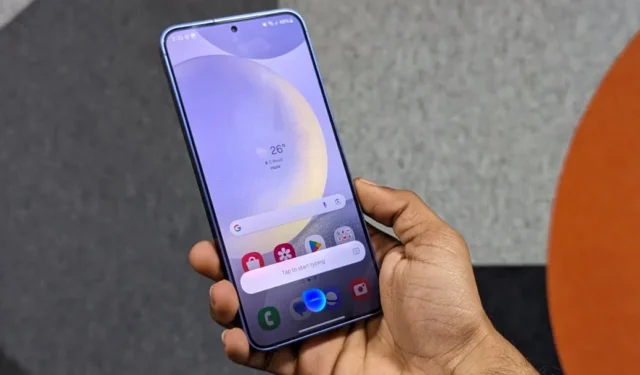
Bixby, virtuaalinen avustaja, on esiladattu Samsung Galaxy -puhelimiin Google Assistantin lisäksi. Se voi soittaa puheluita, lukea tekstejä, avata sovelluksia ja ohjata kameraa handsfree-tilassa. Jos Bixby ei kuitenkaan ole kuppi teetäsi, voit helposti poistaa sen käytöstä puhelimestasi. Näin voit sammuttaa sen kokonaan.
Miksi saatat haluta poistaa Bixbyn käytöstä
Bixby, Samsung-puhelimien oletusassistentti vuodesta 2017 lähtien, tarjoaa muutakin kuin vain äänikomentoja. Se integroituu syvästi asetuksiin, tunnistaa esineet (kuten Google Lens), ohjaa SmartThings-laitteita ja tarjoaa ominaisuuksia, kuten Bixby Text Call ja Bixby Routines .
Monilla on kuitenkin vaikeuksia käyttää Bixbyä. Sitä vastoin Google Assistantilla on etulyöntiasema äänen tarkkuudessa, se toimii useilla alustoilla ja tarjoaa laajemman kolmannen osapuolen integroinnin ja kodin automaation. Se myös ymmärtää kieltä paremmin.

Tässä on joitain yleisiä syitä, miksi saatat harkita Bixbyn poistamista käytöstä:
- Vahingossa tapahtuva aktivointi: Bixby voi aktivoitua vahingossa, ja se voi toisinaan olla ärsyttävää.
- Googlen hallitseva asema: Monet pitävät Google Assistantista parempana kuin Bixbyä , koska se on tehokkaampi ja käyttäjäystävällisempi.
- Suorituskyky ja akun kesto: Bixby toimii usein taustalla ja kuluttaa lisäresursseja. Voit mahdollisesti parantaa puhelimesi suorituskykyä ja akun kestoa poistamalla Bixbyn käytöstä.
- Tietosuojaongelmat: Useat puheavustajat voivat herättää huolenaiheita yksityisyyteen keskittyneille käyttäjille.
- Bixby resurssinäyttelijänä: Koska Bixby toimii taustalla, se kuluttaa mobiiliverkkoa, prosessointitehoa, akkua ja muita resursseja. Jos et aio käyttää sitä ollenkaan, se kannattaa poistaa ja ottaa resursseja takaisin puhelimeen.
Kuinka sammuttaa Bixby Samsung-puhelimellasi
Valitettavasti Samsung ei anna sinulle yhden tappokytkintä, jolla voit sammuttaa Bixbyn kokonaan puhelimestasi. Sen sijaan voit poistaa sen ominaisuudet käytöstä yksitellen. Jos se tuntuu tylsältä, voit myös poistaa sen ADB:n avulla . Jatka lukemista.
1. Poista Bixby Key käytöstä uudemmissa Galaxy-puhelimissa (S20 ja uudemmat)
Äskettäin julkaistuissa Samsung-puhelimissa, kuten Galaxy S24-, S23- ja S22-sarjoissa, on monitoiminen sivunäppäin . Se voi avata Virta-valikon, käynnistää Bixbyn tai avata tiettyjä sovelluksia puhelimessasi sen mukaan, kuinka painat sitä – lyhyesti, pitkään tai kaksoispainalluksella.
Oletuksena, kun painat pitkään sivunäppäintä (virtapainiketta), se aktivoi Bixbyn. Voit avata sen sijaan Power off -valikon alla olevan kuvan mukaisesti:
1. Avaa Samsung Galaxy -puhelimesi Asetukset .
2. Vieritä alas ja napauta Lisäominaisuudet > Sivupainike .

3. Muuta Paina ja pidä -toiminto Herätys Bixbystä Virta pois -valikkoon .

Vaihtoehtoisesti voit noudattaa näitä vaiheita:
1. Avaa Ilmoitukset-paneeli pyyhkäisemällä alas näytön yläreunasta. Pidennä sitä pyyhkäisemällä uudelleen alas.
2. Näet virtakuvakkeen oikeassa yläkulmassa – napauta sitä.

3. Paina Sivunäppäinasetukset .
4. Valitse Paina ja pidä painettuna -kohdasta Virta pois -valikko , jos haluat poistaa Wake Bixby -vaihtoehdon valinnan.

Joten seuraavaksi kun pidät sivupainiketta painettuna, se ei käynnistä Bixbyä. Sen sijaan se tuo esiin Virta-valikon, jonka avulla voit sammuttaa, käynnistää uudelleen tai hätäpuhelun.
2. Poista Bixby Key käytöstä vanhemmissa Galaxy-puhelimissa (S10 ja aikaisemmat)
Vanhemmissa Galaxy-puhelimissa, kuten Galaxy S8-, Note 8-, S9- ja S10-sarjoissa, on erillinen Bixby-painike laitteen vasemmalla puolella, joka käynnistää Bixbyn oletuksena. Sijoituksestaan johtuen tahattomat laukaisut ovat yleisiä.
Voit estää Bixbyn tahattoman käynnistymisen, kun pidät puhelinta tai kun se on taskussa, valitsemalla jommankumman kahdesta menetelmästä: käyttämällä kolmannen osapuolen sovelluksia painikkeen uudelleen kartoittamiseen tai vaatimaan sitä kaksoispainalluksella yhden painalluksen sijaan.
Voit poistaa Bixbyn yhdellä painalluksella aktivoinnin käytöstä siirtymällä kohtaan Asetukset > Lisäominaisuudet > Bixby Key . Valitse Kaksoispainallus avataksesi Bixbyn ja olet valmis.

3. Sammuta ”Hei, Bixby” herätyssana
Kun Bixby on käytössä, se jatkaa toimintaansa taustalla ja kuuntelee ”Hei, Bixby” herätyssanaa. Herätyssanan sanominen saa puheavustajan kuuntelemaan äänikomentojasi.
Tämä tarkoittaa, että vaikka et koskaan käyttäisikään sitä, Bixby vaanii taustalla odottaen kutsua. Voit sammuttaa sen seuraavasti:
1. Valitse Asetukset > Lisäominaisuudet . _
2. Valitse Bixby .

3. Paina Ääniherätys . Kytke se pois päältä seuraavassa näytössä.

4. Poistu Bixbystä
Kyllä, sovelluksen asetuksissa on vaihtoehto nimeltä Jätä Bixby. Se kirjaa sinut tehokkaasti ulos Bixbystä ja poistaa kaikki siihen liittyvät henkilökohtaiset tietosi kaikista Samsung-laitteistasi. Jos haluat käyttää Bixbyä uudelleen, sinun on määritettävä se tyhjästä. Lyhyesti sanottuna, se on yksi tapa poistaa Bixby käytöstä puhelimessasi.
1. Siirry puhelimessasi kohtaan Asetukset > Sovellukset > Samsung-sovellusasetukset .

2. Valitse tässä Bixby Voice . Vieritä alas ja napauta Leave Bixby .

3. Napauta uudelleen Leave Bixby ja vahvista OK- painikkeella.

5. Poista Bixby Voice -sovellus käytöstä
Estä Bixby käynnistymästä vahingossa sen jälkeen, kun olet kirjautunut ulos ja poistanut sen tiedot, poistamalla Bixby Voice -sovelluksen käytöstä Samsung Galaxy -puhelimellasi:
1. Siirry kohtaan Asetukset > Sovellukset ja napauta Bixby Voice .

2. Napauta Sovelluksen tiedot -sivulla Poista käytöstä .
3. Vahvista napauttamalla Poista sovellus käytöstä .

Bixby Voice poistaa käytöstä puhelimessasi eikä enää aktivoidu itsestään. Sen poistaminen käytöstä voi kuitenkin aiheuttaa ongelmia laitteen Samsung-palvelujen kanssa.
6. Yhdistä Bixby-avain johonkin muuhun
Oletuksena sivunäppäimen pitkä painallus voi tehdä kaksi asiaa: käynnistää Bixbyn tai näyttää sammutusvalikon. Mutta entä jos haluat sen käynnistävän Google Assistantin ? Se voidaan tehdä käyttämällä RegiStaria, Samsungin Good Lock -sovelluksen moduulia. Tämä moduuli tarjoaa useita vaihtoehtoja sivunäppäimen painallukseen ja painetseen. Näin:
1. Lataa ja avaa Good Lock -sovellus Samsung Galaxy -puhelimeesi.
2. Vaihda Life up -välilehteen. Vieritä alas ja asenna RegiStar- moduuli.

3. Avaa RegiStar ja anna sille tarvittavat käyttöoikeudet.

4. Paina Sivunäppäin paina ja pidä toiminto . Käynnistä se.
5. Valitse haluamasi toiminnot, mukaan lukien:
- Ei mitään
- Ota ja jaa kuvakaappaus
- Avaa Google Voice Assistant Bixbyn sijaan
- Kytke taskulamppu päälle tai pois päältä
- Ota automaattinen kierto käyttöön tai poista se käytöstä
- Ota livetekstitykset käyttöön tai poista ne käytöstä
- Mykistä kaikki äänet tai poista mykistys
- Näytä ilmoitukset
- Näytä viimeisimmät sovellukset
- Mimic Back -painike
- Avaa sovellus

7. Poista Bixbyn asennus kokonaan käyttämällä ADB:tä (ei juurta)
Kyllä, voit poistaa Bixbyn kokonaan puhelimestasi. Se vaatii kuitenkin joukon ADB-komentojen suorittamista tietokoneeltasi.
Ensinnäkin ADB tai Android Debug Bridge on komentorivityökalu, jonka avulla tietokoneesi voi kommunikoida Android-puhelimesi kanssa. Se voi tehdä useita asioita, mukaan lukien sovellusten (jopa järjestelmäsovellusten ja bloatwaren) asentamisen ja poistamisen, sovellusten virheenkorjauksen, tiedostojen siirron ja erilaisten komentojen suorittamisen laitteella.
Näin voit käyttää ADB:tä Bixbyn poistamiseen Samsung Galaxy -puhelimesta (voit peruuttaa sen asentamalla sen uudelleen ADB:n avulla tai palauttamalla puhelimen tehdasasetukset):
1. Lataa ja asenna USB-ohjaimet tietokoneellesi.
2. Lataa seuraavaksi ADB-alustan työkalut tietokoneellesi ( Windows , Mac , Linux ). Pura ladattu zip-tiedosto kansioon, johon pääset nopeasti.
Lataa ADB Platform Tools for Windows
Lataa ADB Platform Tools for Ma c
Lataa ADB Platform Tools for Linux
3. Valitse puhelimessasi Asetukset > Tietoja puhelimesta > Ohjelmistotiedot . Napauta Rakennusnumero seitsemän kertaa avataksesi kehittäjäasetukset .

4. Siirry kohtaan Kehittäjäasetukset ja ota USB-virheenkorjaus käyttöön .

5. Liitä Samsung-puhelimesi tietokoneeseen USB-kaapelilla. Vaihda se Vain lataus -tilasta MTP (File Transfer) -tilaan. Voit tehdä sen ilmoituspaneelista.

6. Siirry tietokoneellasi kansioon, josta purit ADB-alustan työkalut. Paina Shift + napsauta hiiren kakkospainikkeella missä tahansa Windowsin Resurssienhallinnassa ja valitse Avaa Powershell-ikkuna tästä .
Vaihtoehtoisesti voit avata komentokehotteen etsimällä sitä Käynnistä-valikosta.

7. Kirjoita seuraava komento ja paina Enter .
adb devices

Jos saat adb-virheen suorittaessasi komentoja, lisää ./ ennen adb:tä, kuten tein tässä. Tämä kehottaa järjestelmää etsimään adb-ohjelmaa nykyisestä kansiosta siltä varalta, että se ei ole tavallisessa paikassa.
8. Jos käytät adb:tä ensimmäistä kertaa, näet puhelimessasi kehotteen, jossa pyydetään sallimaan USB-virheenkorjaus. Valitse Salli aina tältä tietokoneelta ja napauta Salli .

9. Suorita adb-laitteet -komento uudelleen. Sinun pitäisi nähdä puhelimesi liitettyjen laitteiden luettelossa.

10. Kopioi alla olevat komennot ja suorita ne yksitellen.
adb shell pm uninstall -k --user 0 com.samsung.android.bixby.agent
adb shell pm uninstall -k --user 0 com.samsung.android.bixby.es.globalaction
adb shell pm uninstall -k --user 0 com.samsung.android.bixbyvision.framework
adb shell pm uninstall -k --user 0 com.samsung.android.bixby.wakeup
adb shell pm uninstall -k --user 0 com.samsung.android.bixby.plmsync
adb shell pm uninstall -k --user 0 com.samsung.android.bixby.voiceinput
adb shell pm uninstall -k --user 0 com.samsung.systemui.bixby
adb shell pm uninstall -k --user 0 com.samsung.android.bixby.agent.dummy
adb shell pm uninstall -k --user 0 com.samsung.android.app.settings.bixby
adb shell pm uninstall -k --user 0 com.samsung.systemui.bixby2
adb shell pm uninstall -k --user 0 com.samsung.android.bixby.service
adb shell pm uninstall -k --user 0 com.samsung.android.app.routines
adb shell pm uninstall -k --user 0 com.samsung.android.visionintelligence
adb shell pm uninstall -k --user 0 com.samsung.android.app.spage
Näet onnistumisviestin, kun jokainen sovellus on poistettu.

Yllä olevat komennot kohdistuvat puhelimesi seuraaviin sovelluksiin. Jotkut niistä eivät ehkä ole saatavilla puhelimessasi One UI -versiosta riippuen.
- Bixby Agent ja siihen liittyvät komponentit
- Bixby Global Action
- Bixby Vision
- Bixby herätys
- Bixby palvelu
- Bixby-äänisyöttö
- SystemUIBixby
- Bixby Dummy
- AsetuksetBixby
- Bixby-rutiinit
- Bixby Home (spage)
Tämän avulla olet onnistuneesti poistanut Bixbyn käytöstä Samsung Galaxy -puhelimellasi. Koska Bixby-ohjelmat voivat joskus olla hyödyllisiä, sinun kannattaa harkita sen säilyttämistä sen sijaan, että poistaisit sen laitteestasi. Käytin yllä olevia komentoja Samsung Galaxy S21 FE:n poistamiseen ja useimpien Bixby-komponenttien poistamiseen rutiineja lukuun ottamatta.

Jos poistat väärän sovelluksen käytöstä tai haluat sen jostain syystä takaisin, voit ottaa sen helposti uudelleen käyttöön seuraavalla komennolla:
adb shell cmd package install-existing <package name>
Tämä menetelmä poistaa Bixby-toiminnot käytöstä nykyiseltä käyttäjältä, ei koko järjestelmän. Se tulee uudelleen näkyviin päivityksen tai tehdasasetusten palauttamisen jälkeen. Sitä pidetään kuitenkin yleensä turvallisena takuutarkoituksiin ja varmistaa, että saat normaalit ohjelmistopäivitykset.
Hei Bixby!
Bixbyn poistaminen käytöstä ei loppujen lopuksi ole rakettitiedettä. Useimmille käyttäjille käytännöllinen tapa on poistaa Bixby-ominaisuudet käytöstä ja määrittää Bixby-painike uudelleen. Tämä minimoi Bixbyn läsnäolon puhelimessasi ja varmistaa, että muut ominaisuudet toimivat normaalisti. Jos kuitenkin haluat poistaa täydellisen, ADB-komentojen avulla voit poistaa Bixbyn ja siihen liittyvät komponentit laitteestasi. Kun olet valmis käyttämään Bixbyä, tutustu Googlen uuteen tekoälyavustajaan Geminiin .




Vastaa